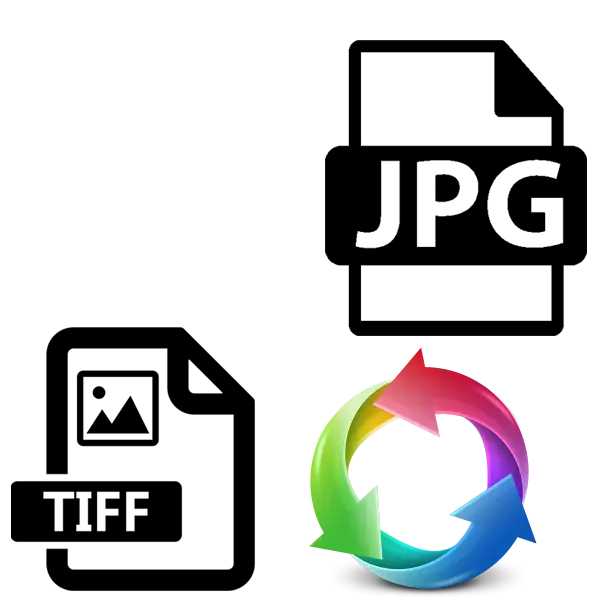
Tiff ဂရပ်ကွန်ပျူတာဖိုင်များကိုပုံနှိပ်ခြင်းလုပ်ငန်းတွင်အဓိကအားဖြင့်၎င်းတို့တွင်အရောင်အသွေးစုံလင်သောအရောင်များနှင့်ချုံ့ခြင်းမရှိဘဲဖန်တီးခြင်းမရှိဘဲဖန်တီးသည်။ ဘာဖြစ်လို့လဲဆိုတော့ဒီပုံရိပ်တွေမှာကြီးမားတဲ့ကိုယ်အလေးချိန်ကြီးတွေရှိပြီးအချို့အသုံးပြုသူများက၎င်းကိုလျှော့ချရန်လိုအပ်သည်။ ဤရည်ရွယ်ချက်များသည် Tiff ကို JPG တွင်ပြောင်းလဲရန်အကောင်းဆုံးဖြစ်သည်။ ၎င်းသည်အရည်အသွေးမပြည့်မီဘဲအရွယ်အစားကိုသိသိသာသာလျှော့ချနိုင်လိမ့်မည်။ ယနေ့ကျွန်ုပ်တို့အစီအစဉ်များကိုအကူအညီမပါဘဲဤလုပ်ငန်းကိုမည်သို့ဖြေရှင်းရမည်ကိုယနေ့ကျွန်ုပ်တို့ပြောပြလိမ့်မည်။
ဤအရာတွင် Tifftojpg အင်တာနက် 0 န်ဆောင်မှုနှင့်အတူအလုပ်လုပ်သည်။ ကျွန်ုပ်တို့၏ညွှန်ကြားချက်များနှင့်ရင်းနှီးကျွမ်းဝင်ပြီးနောက်, ဤဆိုဒ်နှင့်အပြန်အလှန်ဆက်သွယ်မှုနိယာမဖြင့်သင်နားလည်သင့်ပြီးနောက်ပြောင်းလဲခြင်းနည်းလမ်းကိုကျွန်ုပ်တို့သွားပါ။
နည်းလမ်း 2: Convertio
ယခင်ဆိုဒ်နှင့်မတူဘဲ Cultio သည်သင့်အားပုံစံအမျိုးမျိုးအမျိုးမျိုးနှင့်အလုပ်လုပ်ရန်ခွင့်ပြုသည်, သို့သော်ယနေ့ကျွန်ုပ်တို့နှစ် ဦး ကိုသာစိတ်ဝင်စားသည်။ ပြောင်းလဲခြင်းဖြစ်စဉ်ကိုကိုင်တွယ်ကြပါစို့။
chroverio ဝက်ဘ်ဆိုက်သို့သွားပါ
- အပေါ်ကရည်ညွှန်းချက်ကိုအသုံးပြုခြင်းအားဖြင့် chroverio ဝက်ဘ်ဆိုက်ကိုသွားပြီး Tiff ပုံရိပ်တွေကိုချက်ချင်းဆက်သွားပါ။
- ယခင်နည်းလမ်းဖြင့်ပြသခဲ့သောတူညီသောလုပ်ဆောင်မှုများကိုလုပ်ဆောင်ပါ - အရာဝတ္ထုကိုရွေးချယ်ပြီးဖွင့်ပါ။
- များသောအားဖြင့်, နောက်ဆုံး format parameters များသည်ကျွန်ုပ်တို့လိုအပ်သောတန်ဖိုးကိုမဖော်ပြပါ။ ထို့ကြောင့်ဘယ်ဘက်ခလုတ်နှင့်အတူသင့်လျော်သော drop-down menu ကိုနှိပ်ပါ။
- "Image" အပိုင်းကိုသွားပြီး JPG format ကိုရွေးချယ်ပါ။
- ဖိုင်များထပ်ထည့်နိုင်သည်သို့မဟုတ်ထိုပစ္စုပ္ပန်များကိုဖျက်နိုင်သည်။
- settings အားလုံးကိုပြီးစီးပြီးနောက် "Convert" ခလုတ်ကိုနှိပ်ပါ။
- ပုံစံကိုပြောင်းလဲခြင်းလုပ်ငန်းစဉ်ကိုသင်ခြေရာခံနိုင်သည်။
- ၎င်းသည် PC ပေါ်အချောရလဒ်ကိုဒေါင်းလုပ်ဆွဲရန်နှင့်ဖိုင်များနှင့်အတူအလုပ်လုပ်ရန်သာဖြစ်သည်။
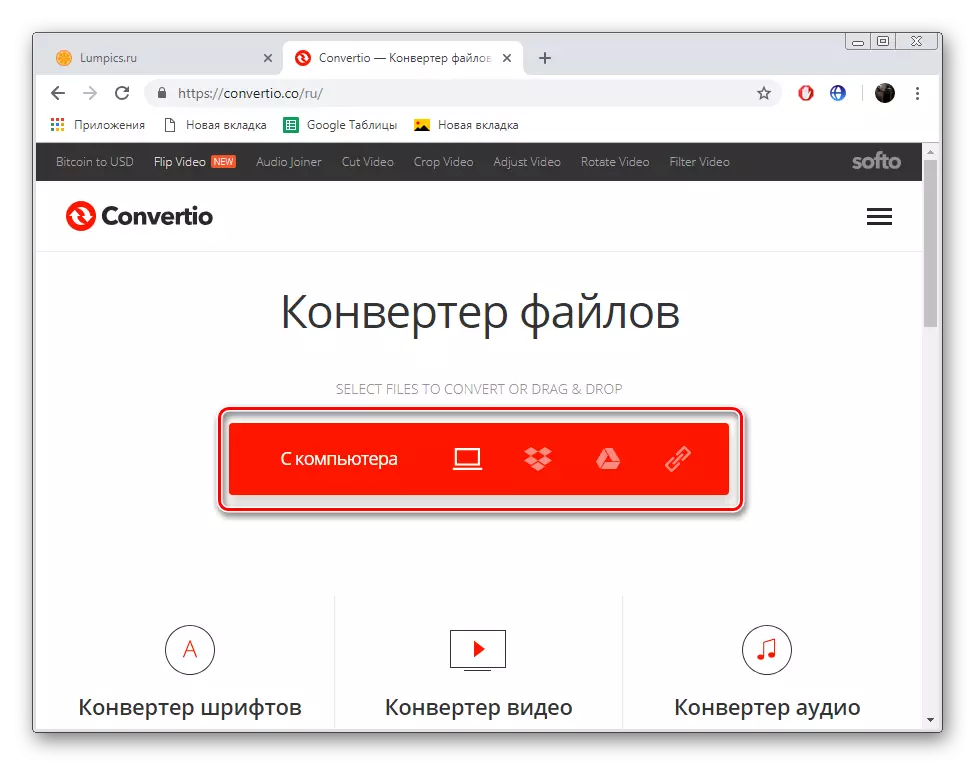
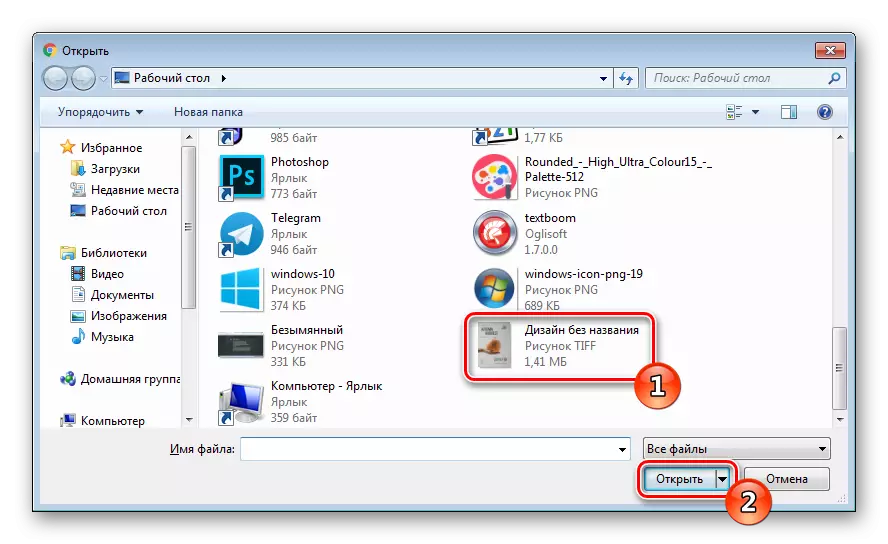
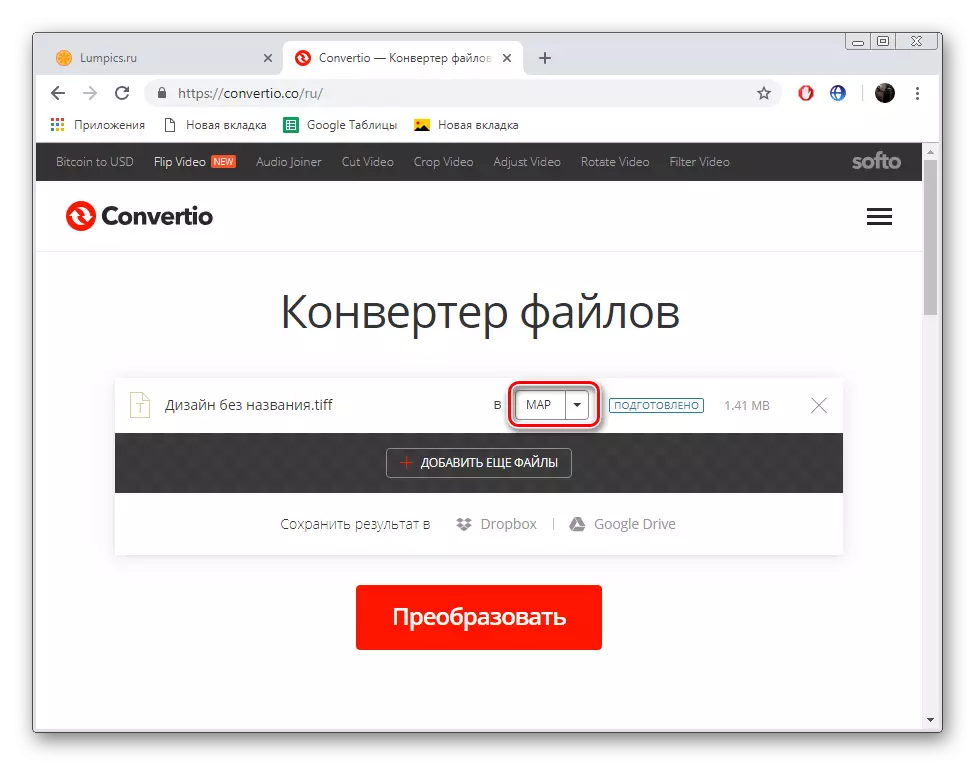
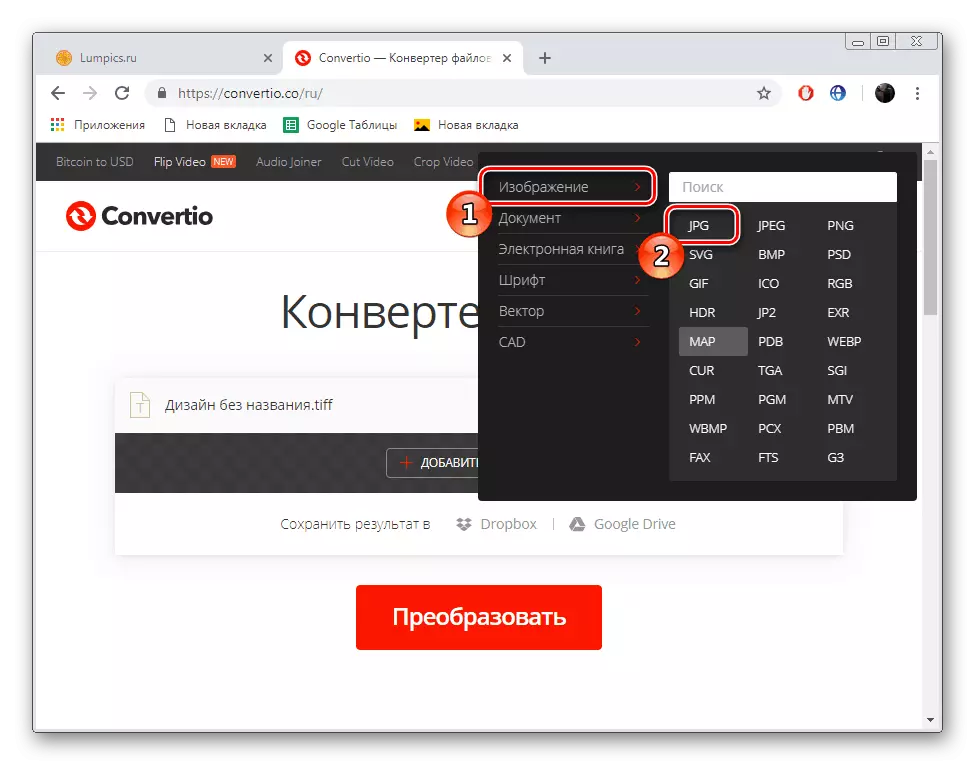
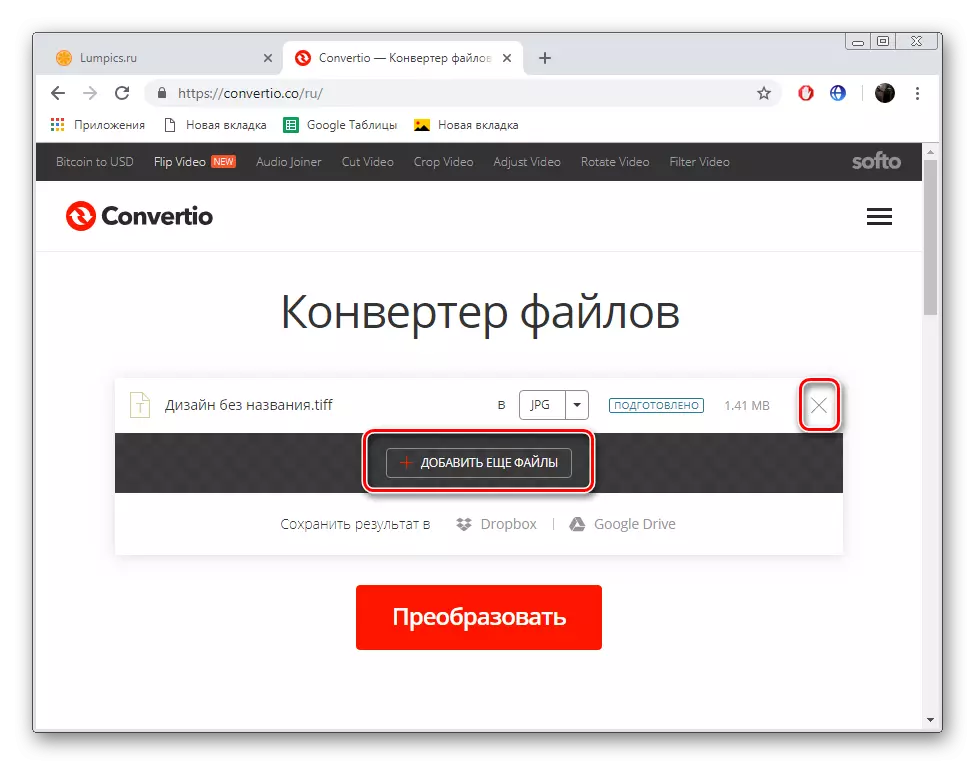
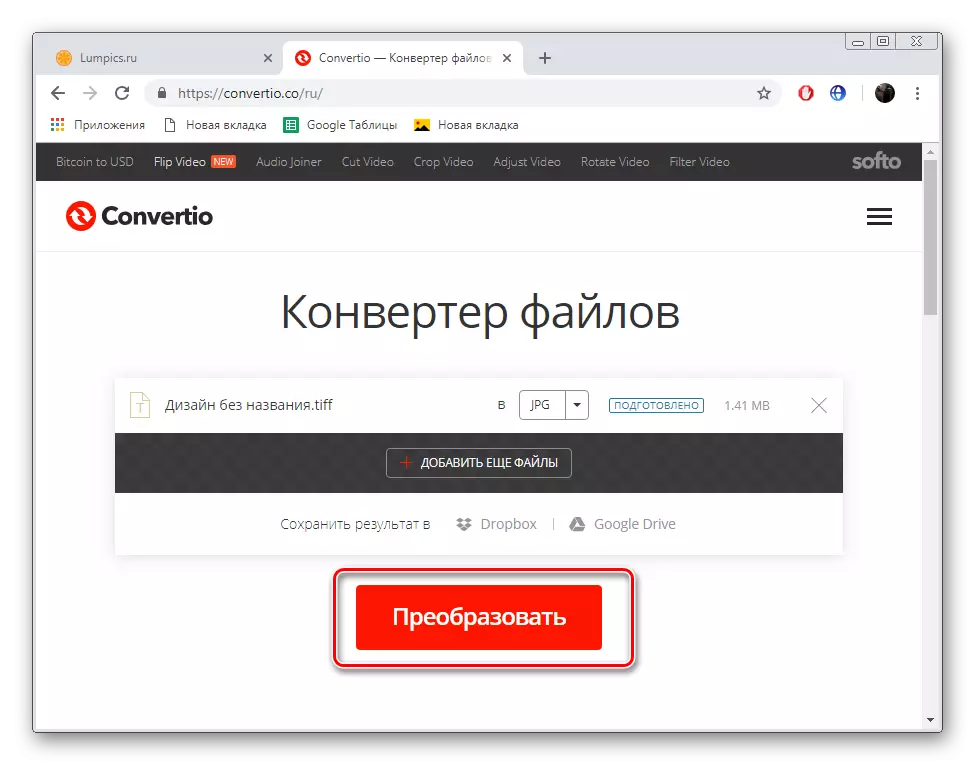
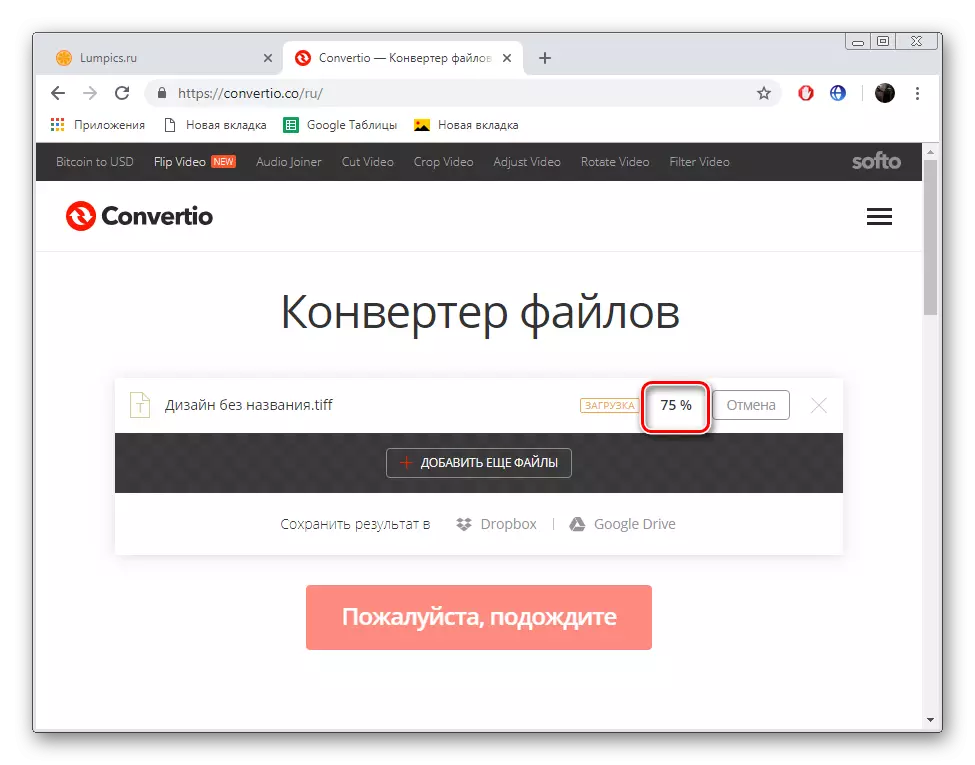
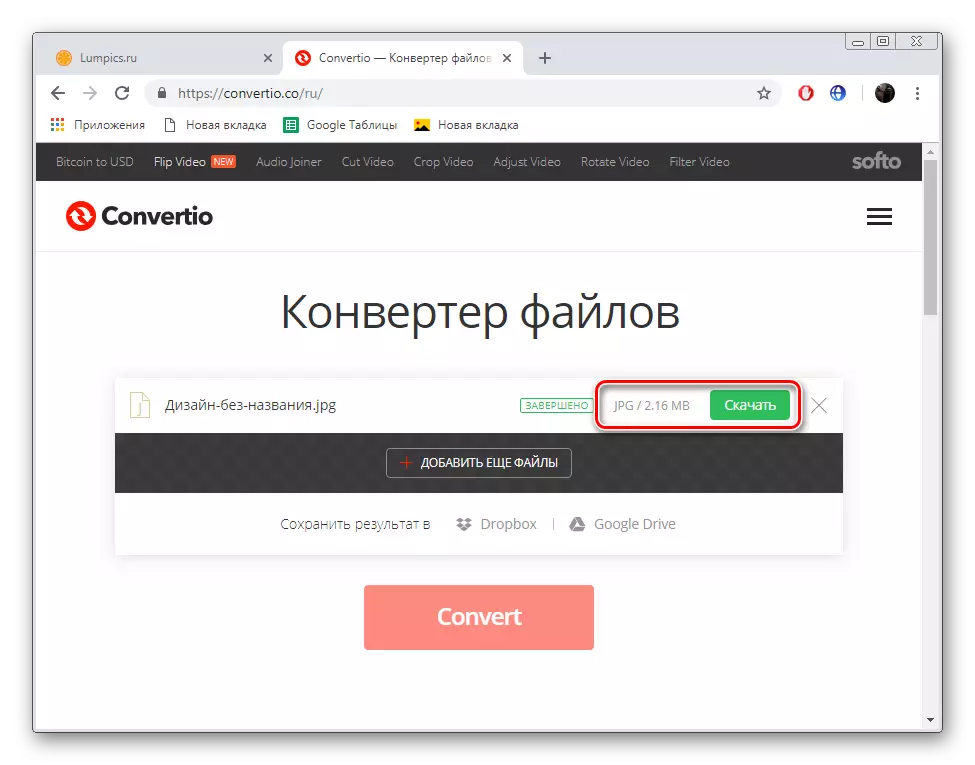
JPG ပုံရိပ်များသည် Windows operating system ရှိ RESSALSE Viewer မှတစ်ဆင့်ဖွင့်လှစ်ထားသည်။ သို့သော်အမြဲတမ်းအဆင်မပြေပါ။ ကျွန်ုပ်တို့၏ဆောင်းပါး၏အခြားဆောင်းပါးနှင့်အကျွမ်းတဝင်ရှိရန်ကျွန်ုပ်တို့အကြံပြုပါသည်။ အောက်ဖော်ပြပါလင့်ခ်တွင်သင်တွေ့ရှိမည့်အခြားနည်းလမ်း (9) ခုပါ 0 င်သည်။
Read more: JPG format ကိုဖွင့်ပါ
ယနေ့ကျွန်ုပ်တို့သည် JPG တွင် TIFT ဓါတ်ပုံများကိုပြောင်းလဲရန်တာဝန်ကိုကိုင်တွယ်ခဲ့ကြသည်။ အထက်ပါညွှန်ကြားချက်များသည်ဤလုပ်ထုံးလုပ်နည်းကိုအထူးအွန်လိုင်း 0 န်ဆောင်မှုများပေါ်တွင်မည်သို့အကောင်အထည်ဖော်မည်ကိုသင်နားလည်ရန်မျှော်လင့်ပါသည်။ သင့်တွင်မည်သည့်မေးခွန်းများရှိပါက, မှတ်ချက်များတွင်သူတို့ကိုမေးမြန်းရန်အခမဲ့ခံစားရပါ။
ကြည့်ပါ။
jpg အွန်လိုင်း format ရှိပုံများကိုတည်းဖြတ်ခြင်း
ဓာတ်ပုံကို JPG အွန်လိုင်းသို့ပြောင်းပါ
